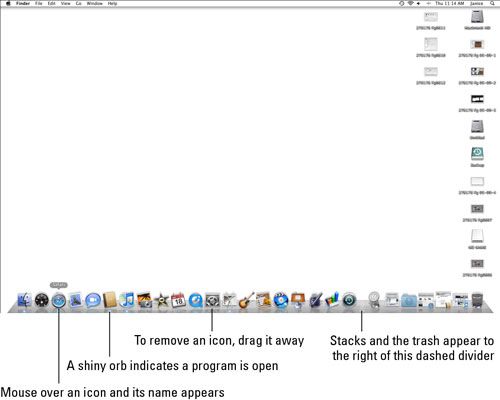Cómo utilizar el muelle del mac
La barra tridimensional reflexivo colorido en la parte inferior de la pantalla de tu Mac es su muelle. (Si usted es un usuario de PC, piensa en la base como una mezcla aproximada entre la barra de tareas de Windows y el menú Inicio. Puede agregar iconos al muelle, e incluso moverlos fuera. También puede cambiar el tamaño de la base o bloquear el muelle en su lugar.
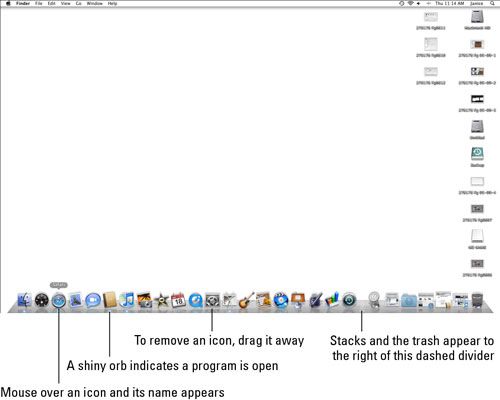
El muelle está dividido por una línea discontinua blanca en dos partes. A la izquierda de la línea son los programas y otras herramientas. A la derecha están los archivos abiertos y carpetas, además de una nueva colección de iconos expansibles llamada Pilas, que son colecciones de iconos que mantienen su escritorio organizado y ordenado. También encontrará el bote de basura en el muelle. Aquí están algunas sugerencias para el uso de la base:
Solo hacer clic en un icono del Dock lanza un programa u otra actividad. Al pasar el ratón sobre un icono del Dock, aparece el título de la aplicación correspondiente. Cuando ves a un orbe azul que brilla intensamente bajo un icono del Dock, usted sabe que el programa se está ejecutando en tu Mac.
Usted puede agregar sus artículos favoritos al muelle simplemente arrastrándolos y soltándolos allí. Por supuesto, los más iconos que caen sobre el muelle, la más congestionada que es.
Para eliminar elementos, simplemente arrastrarlos fuera del muelle. El icono desaparece.
Ampliar los iconos en el dock eligiendo la tecla-Dock-Turn de Apple Ampliación On. Ahora bien, como el cursor pasa sobre los iconos, los pequeños cuadros se agrandan para que pueda ver mejor.
Para cambiar el tamaño de los iconos de base, seleccione Preferencias del Dock-Dock. Asegúrese de que la caja de ampliación se selecciona y arrastra el control deslizante Ampliación de izquierda (Min) a derecha (Max) en función de la forma en que desea que aparezcan los iconos. Un control deslizante separada le permite alterar el tamaño del muelle. (También puede modificar el tamaño de la base haciendo clic en la línea discontinua que separa los programas y las pilas, y arrastrando hacia la izquierda o hacia la derecha.)
Si usted no quiere a su muelle a aparecer en la parte inferior de la pantalla del Mac, puede mover el banquillo. Basta con elegir la tecla Apple-Dock y luego, dependiendo de su preferencia, ya sea en la posición izquierda o Posición en Derecho.
Para hacer desaparecer el muelle, elegir la tecla-Dock-Turn de Apple Ocultación On. Sólo verá el muelle al mover el cursor a la sección de la pantalla en la que el muelle hubiera sido de otra manera visible. Cuando se desliza el cursor de distancia, el muelle vuelve a desaparecer. (Para hacer el muelle aparece permanentemente de nuevo, elija la tecla Apple-Dock Turn Off ocultación.
Sobre el autor
 Cómo establecer las preferencias del muelle en Mac OS X Lion
Cómo establecer las preferencias del muelle en Mac OS X Lion Usted puede cambiar algunas cosas sobre el Mac OS X Lion muelle para que se vea y se comportan de la manera que desea. En primer lugar, mira las preferencias globales Max OS X Lion que se aplican a la propia Dock. Luego explorar algunas preferencias…
 Abrir menús de la aplicación en el os x lion muelle mac
Abrir menús de la aplicación en el os x lion muelle mac De un solo clic en un icono de la aplicación en el Mac OS X Lion Muelle lanza esa aplicación. Si eso aplicación de Mac OS X Lion ya está abierto, un solo clic se cambia a esa aplicación y adelanta todas las ventanas abiertas en esa…
 Cómo personalizar el muelle en OS X Mavericks
Cómo personalizar el muelle en OS X Mavericks El X Mavericks Muelle OS es una manera conveniente de obtener en los iconos utilizados frecuentemente. Por omisión, el Dock viene equipada con iconos que Apple piensa que necesita con mayor frecuencia, pero se puede personalizar para contener…
 Cómo establecer las preferencias del muelle en OS X Mavericks
Cómo establecer las preferencias del muelle en OS X Mavericks OS X Mavericks le permite cambiar algunas cosas sobre el Dock para que se vea y se comportan de la manera que desea. En primer lugar, vamos a cubrir las preferencias globales que se aplican a la propia Dock. Después de eso, las preferencias que se…
 Cómo agregar Mac OS X Lion montaña iconos dock
Cómo agregar Mac OS X Lion montaña iconos dock El X Mountain Lion Muelle Mac OS es una manera conveniente de obtener en los iconos utilizados frecuentemente. Por omisión, el Dock viene equipada con iconos que Apple piensa que necesita con mayor frecuencia, pero se puede personalizar para…
 ¿Cómo abrir menús de la aplicación en el Dock león de montaña
¿Cómo abrir menús de la aplicación en el Dock león de montaña Solo hacer clic en un icono de la aplicación en el Muelle León Montaña lanza la misma o, si la aplicación ya está abierto, cambia a la aplicación y adelanta todas las ventanas abiertas en esa aplicación. Pero iconos de aplicación en el Dock…
 Cómo quitar iconos del dock león de montaña os x
Cómo quitar iconos del dock león de montaña os x Extracción de un elemento de la León Muelle Mac OS X Mountain es tan fácil como 1-2 (no hay 3): sólo tienes que arrastrar su icono del Dock, como se muestra en la parte superior de la figura, y desaparece con un fresco maricón animación, como…
 León de montaña de carpetas e iconos dock disco preferencias del menú
León de montaña de carpetas e iconos dock disco preferencias del menú Si hace clic en una carpeta o un icono del disco en el León Muelle Mac OS X Mountain, sus contenidos se muestran en un menú Ventilador, Cuadrícula o Lista, como se muestra.Si bien; clic o Control-clic en un icono de la carpeta o disco en el Dock,…
 Establecer preferencias portuarios globales en mac os x lion montaña
Establecer preferencias portuarios globales en mac os x lion montaña Usted puede cambiar algunas cosas sobre la X Mountain Lion Muelle Mac OS para que se vea y se comportan de la manera que desea. Para cambiar las preferencias globales del Dock, seleccione Preferencias de Apple-Dock-Dock. La aplicación Preferencias…
 Cómo configurar tu OS X preferencias muelle yosemite
Cómo configurar tu OS X preferencias muelle yosemite Puede cambiar un par de cosas sobre el Dock para que se vea y se comportan de la manera que desea. En primer lugar, establecer las preferencias globales que se aplican a la propia Dock. Después de eso, puede cambiar algunas preferencias que se…
 Añadir aplicaciones y extras a su muelle macbook
Añadir aplicaciones y extras a su muelle macbook los Dársena es la tira de acceso rápido para las aplicaciones y documentos que aparece en su MacBook de escritorio. ¿Por qué conformarse con sólo los iconos de los lugares de Apple en el Dock? Usted puede agregar sus propias aplicaciones,…
 Preferencias del muelle en su macbook
Preferencias del muelle en su macbook El panel de Preferencias del Muelle de la ventana Sistemas de Preferencias en el MacBook te da la oportunidad de personalizar esa franja de acceso rápido para las aplicaciones y documentos que aparece en su MacBook de escritorio.Ajustes aquí…